
Просмотр снимков APFS в Дисковой утилите на Mac
На Mac можно посмотреть список снимков APFS, скопировать информацию о снимках, а также удалить их. Снимок APFS — это доступная только для чтения копия его родительского тома APFS, сделанная в определенное время. Том APFS может иметь несколько ассоциированных снимков APFS или не иметь их совсем.
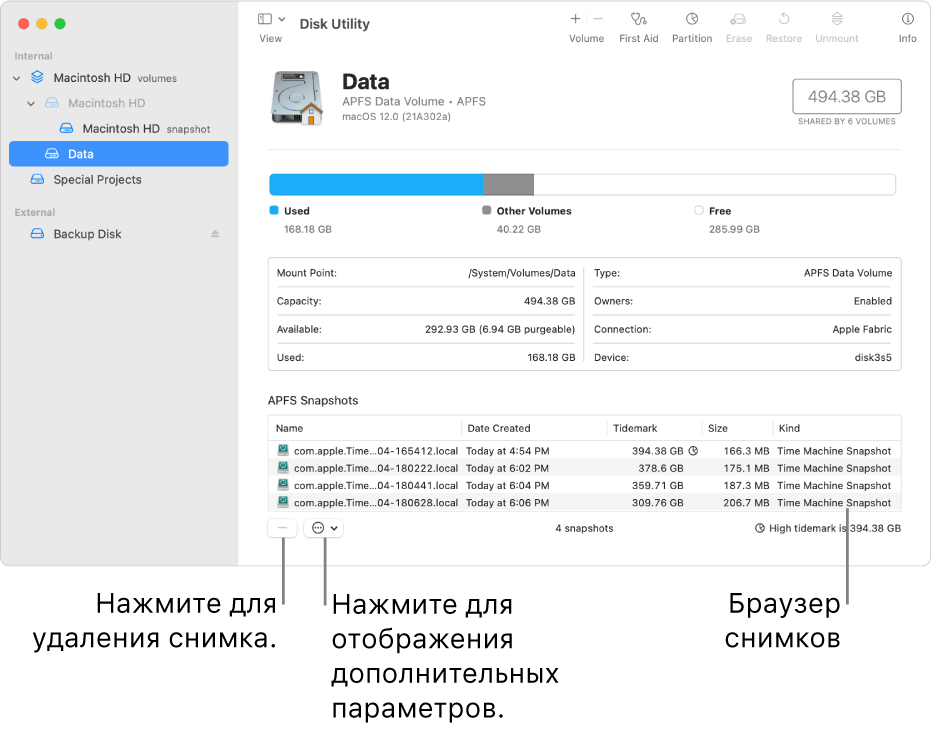
Просмотр списка снимков APFS
В приложении «Дисковая утилита»
 на компьютере Mac выберите пункт меню «Вид» > «Показать снимки APFS».
на компьютере Mac выберите пункт меню «Вид» > «Показать снимки APFS».В боковом меню выберите нужный том.
Снимки APFS для выбранного тома будут перечислены в таблице внизу окна.
Чтобы настроить столбцы в таблице, нажмите «Еще»
 , выберите «Отображать колонки» и сделайте следующее:
, выберите «Отображать колонки» и сделайте следующее: Добавление столбца. Нажмите столбец, который должен отображаться в таблице, так чтобы рядом с ним появилась галочка.
Удаление столбца. Нажмите столбец, который нужно удалить из таблицы, так чтобы галочка рядом с ним пропала.
Вы можете добавлять и удалять следующие столбцы: XID, UUID, дата создания, отметка, частный размер, совокупный размер и тип.
Чтобы изменить порядок столбцов в таблице, перетяните заголовок столбца вправо или влево.
Копирование метаданных снимка APFS
В приложении «Дисковая утилита»
 на компьютере Mac выберите пункт меню «Вид» > «Показать снимки APFS».
на компьютере Mac выберите пункт меню «Вид» > «Показать снимки APFS».В боковом меню выберите нужный том.
Снимки APFS для выбранного тома будут перечислены в таблице внизу окна.
Выберите одну или несколько строк в таблице, нажмите «Еще»
 и выберите нужное действие:
и выберите нужное действие:Копировать. Скопировать строки таблицы (будут скопированы только отображаемые данные).
Скопировать XID. Скопировать XID для всех выбранных снимков.
Скопировать UUID. Скопировать UUID для всех выбранных снимков
Переименование снимка APFS
В приложении «Дисковая утилита»
 на компьютере Mac выберите пункт меню «Вид» > «Показать снимки APFS».
на компьютере Mac выберите пункт меню «Вид» > «Показать снимки APFS».В боковом меню выберите нужный том.
Снимки APFS для выбранного тома будут перечислены в таблице внизу окна.
Выберите снимок в таблице, нажмите «Еще»
 , затем выберите «Переименовать».
, затем выберите «Переименовать».Примечание. В некоторых случаях переименование может привести к тому, что снимок APFS нельзя будет использовать.
Введите новое имя, нажмите клавишу Return, затем следуйте инструкциям на экране, чтобы подтвердить, что Вы хотите переименовать снимок.
Удаление снимка APFS
В приложении «Дисковая утилита»
 на компьютере Mac выберите пункт меню «Вид» > «Показать снимки APFS».
на компьютере Mac выберите пункт меню «Вид» > «Показать снимки APFS».В боковом меню выберите нужный том.
Снимки APFS для выбранного тома будут перечислены в таблице внизу окна.
Выберите один или несколько снимков в таблице и нажмите кнопку «Удалить снимок»
 .
.
Когда Вы закончите работать со снимками, выберите пункт меню «Вид» > «Скрыть снимки APFS».